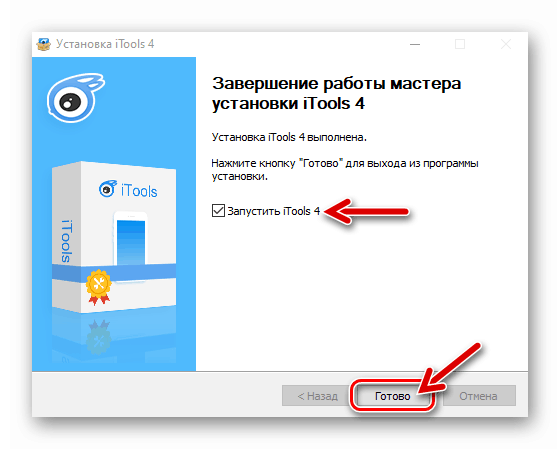Jak usunąć Viber z urządzenia z Androidem i iPhone'a
Najbardziej skutecznym rozwiązaniem problemu tymczasowego lub trwałego zaprzestania korzystania z Viber jest usunięcie aplikacji klienta usługi z urządzenia. W następnym artykule znajdziesz instrukcje, które w wyniku ich wykonania sugerują odinstalowanie komunikatora z urządzenia na Androidzie i iPhonie.
Przed usunięciem oprogramowania zapewniającego dostęp do systemu wymiany informacji Viber musisz zdecydować, czy będziesz korzystać z komunikatora w przyszłości. W przypadku tymczasowego zawieszenia działania komunikatora należy zadbać o bezpieczeństwo historii czatów, to znaczy upewnić się, że utworzono kopię zapasową informacji przesyłanych i odbieranych za pośrednictwem Viber.
Więcej informacji: Tworzenie kopii zapasowej historii korespondencji w komunikatorze Viber
Jeśli przestaniesz korzystać z systemu wymiany informacji na stałe, musisz dezaktywować konto przed odinstalowaniem aplikacji klienckiej.
Więcej informacji: Usuń konto w komunikatorze Viber
Spis treści
Jak usunąć Viber z telefonu na Androidzie i iOS
Dwa systemy operacyjne, które kontrolują większość nowoczesnych smartfonów - Android i iOS - wyposażony w funkcje, które pozwalają szybko i bezproblemowo odinstalować dowolną aplikację, a Viber nie jest wyjątkiem. Użytkownicy urządzeń z Androidem i preferujący urządzenia Apple, aby osiągnąć cel wskazany w tytule tego artykułu, mogą wybrać jedną z kilku opcji.
Android
Viber na Androida można odinstalować, wykonując jedną z trzech poniższych instrukcji. Wybór metody nie jest fundamentalny i podyktowany jest preferencjami użytkownika i jego nawykami.
Metoda 1: Menu aplikacji i / lub pulpit
- Znajdź ikonę Viber w menu programów zainstalowanych na smartfonie lub na pulpicie Androida (nie działa na wszystkich powłokach / programach uruchamiających). Naciśnij i przytrzymaj ikonę.
- Przeciągnij ikonę aplikacji klienckiej na obraz koszyka ze słowem „Usuń”, który pojawia się u góry ekranu, a następnie zwolnij ją.
- Potwierdź żądanie systemowe, naciskając „OK” . W rezultacie klient komunikatora Viber zniknie z listy aplikacji zainstalowanych na urządzeniu.
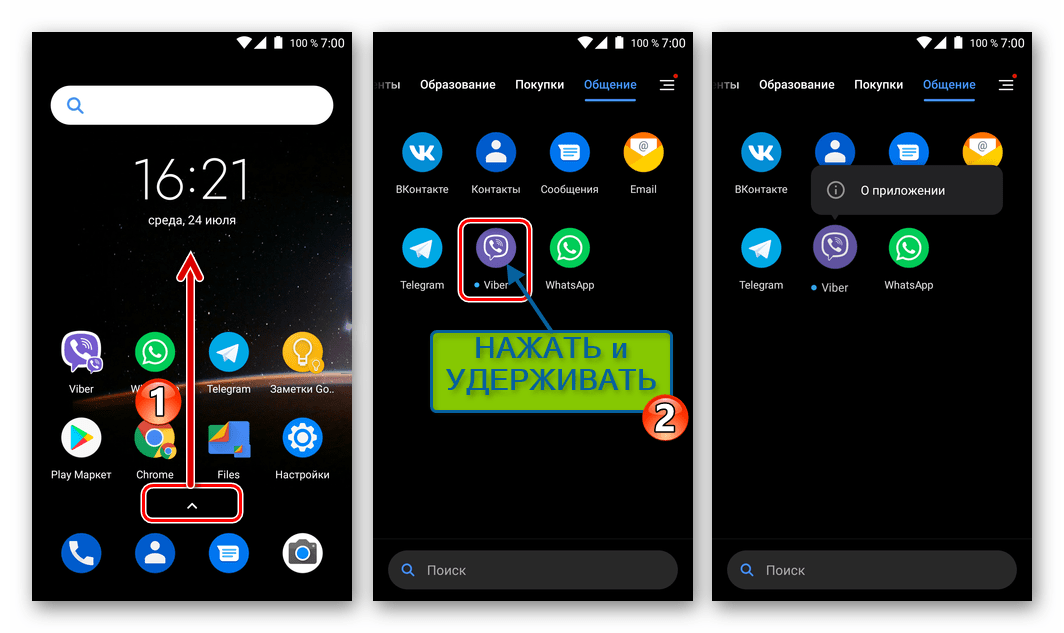
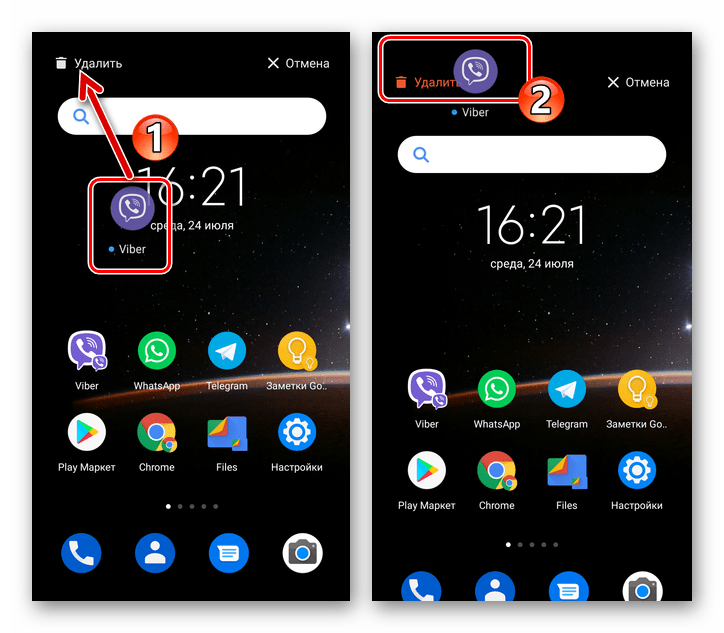
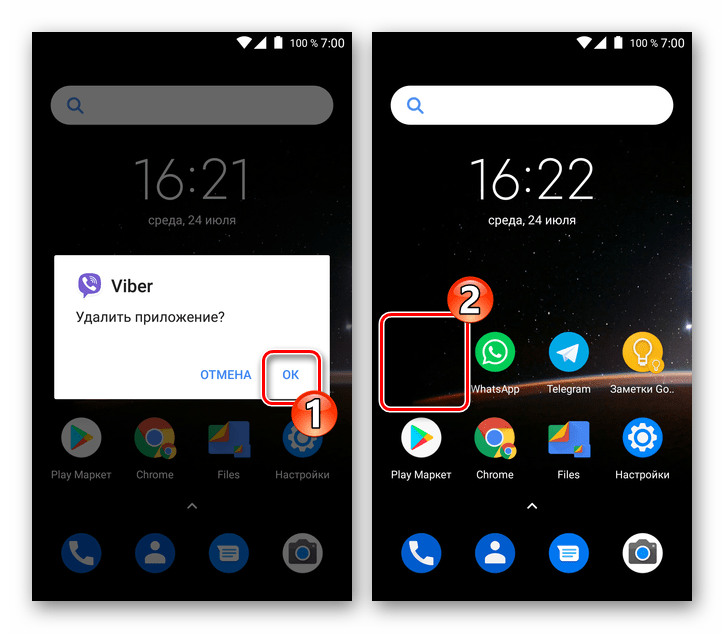
Metoda 2: Ustawienia Androida
- W dowolny dogodny sposób (z pulpitu, menu aplikacji, z okna powiadomień) otwórz „Ustawienia” mobilnego systemu operacyjnego.
- Przejdź do sekcji „Aplikacje” i znajdź „Viber” na liście oprogramowania zainstalowanego w telefonie. Dotknij nazwy komunikatora.
- Stuknij przycisk „USUŃ” na ekranie z listą opcji dostępnych dla aplikacji. Pozostaje potwierdzić żądanie systemowe, klikając przycisk „OK” , po czym klient Weiber zostanie odinstalowany.
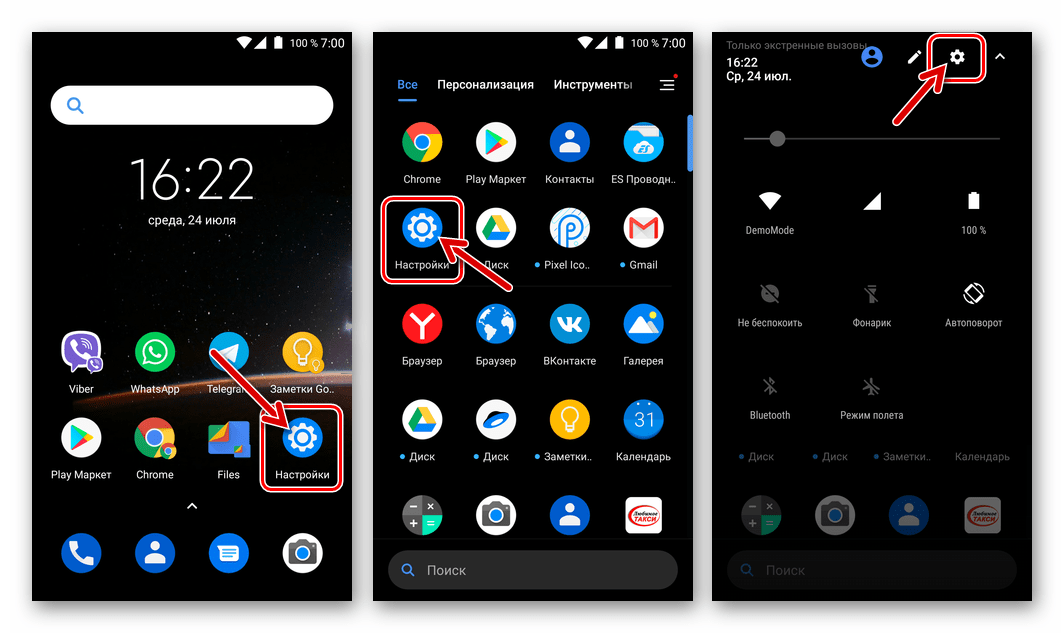
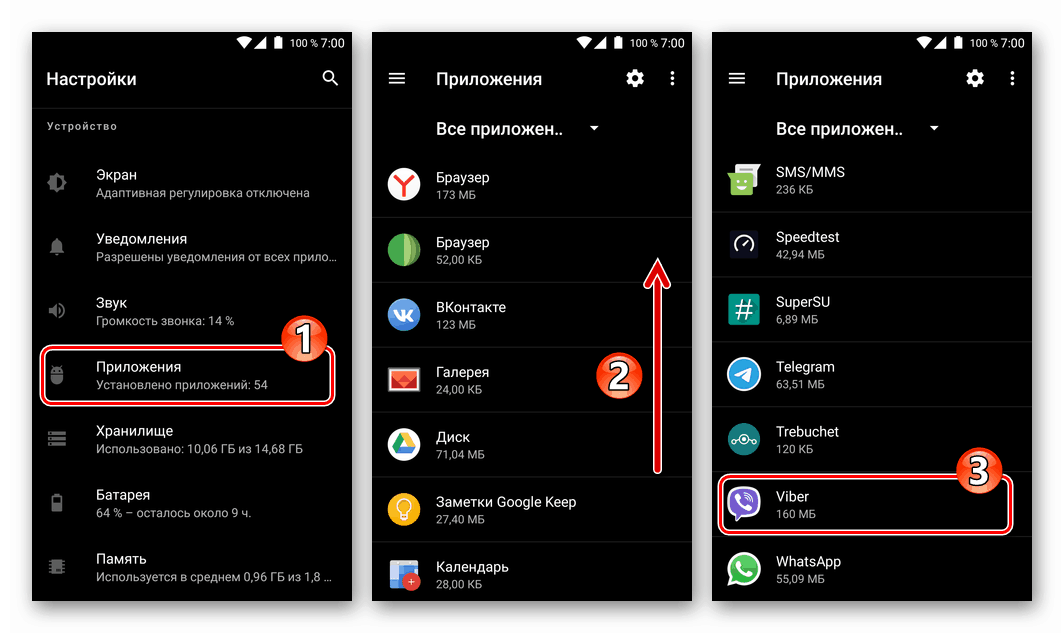
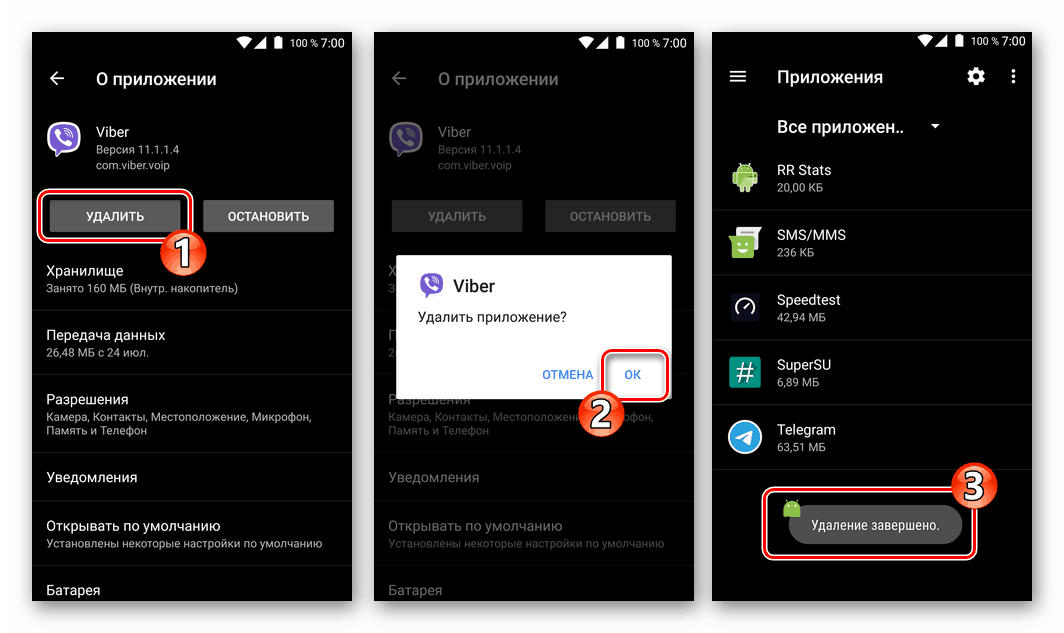
Metoda 3: Sklep Google Play
Jeśli ostatecznym celem procedury usuwania Viber z urządzenia z Androidem jest jego ponowna instalacja, możesz bardzo szybko wdrożyć plan za pomocą narzędzi dostarczonych w Google App Store .
- Uruchom sklep Google Play i otwórz stronę aplikacji Viber, wpisując żądanie w polu wyszukiwania lub klikając poniższy link w telefonie.
- Dotknij przycisku „USUŃ” pod nazwą komunikatora. Potwierdź żądanie systemowe, aby rozpocząć odinstalowywanie klienta Viber.
- Deinstalacja jest zakończona poprzez zmianę nazwy przycisku „OPEN” na stronie aplikacji w sklepie Google Play - teraz możesz ponownie ZAINSTALOWAĆ Viber.
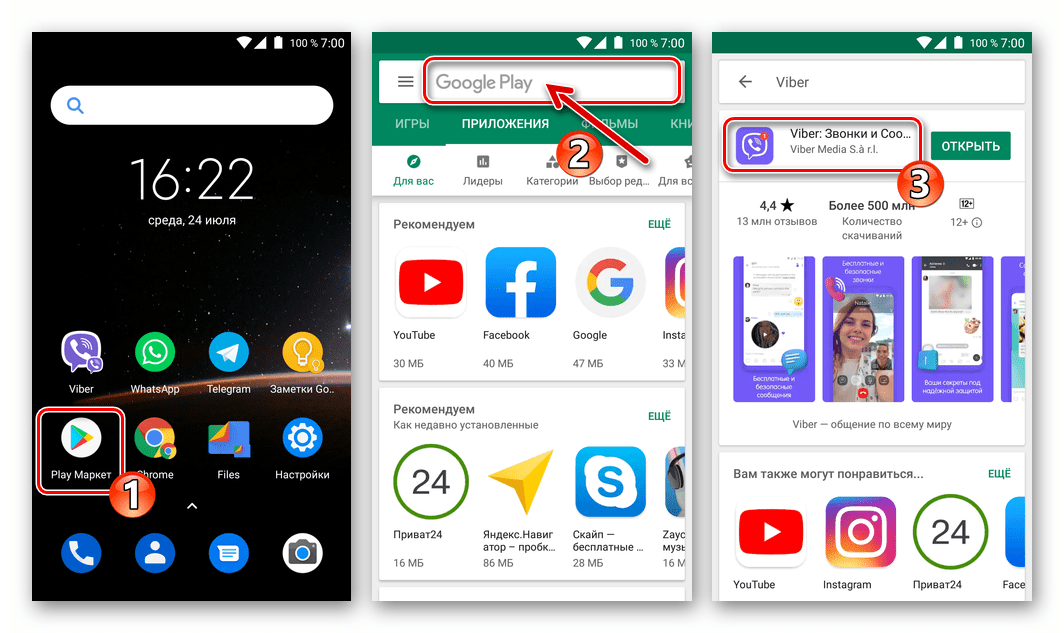
Pobierz Viber na Androida ze sklepu Google Play
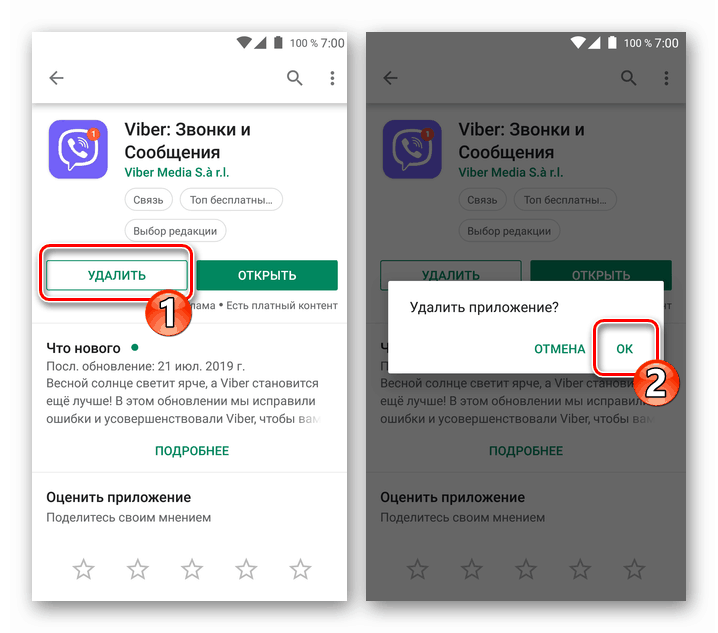
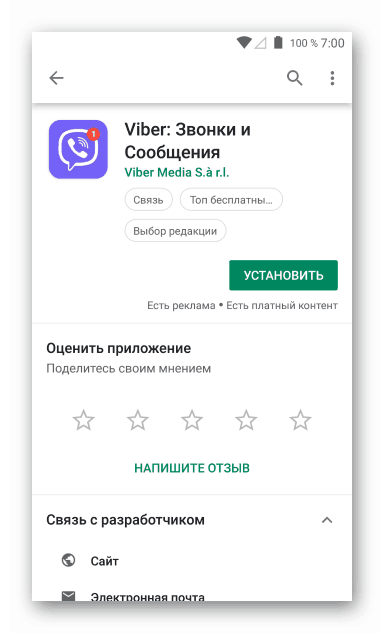
iOS
Aby usunąć Viber na iOS z iPhone'a użytkownicy mogą skorzystać z jednej z dwóch funkcji przewidzianych w mobilnym systemie operacyjnym lub skorzystać z oprogramowania dla Windows, aby rozwiązać problem.
Metoda 1: Pulpit iOS
- Przejdź do ekranu lub w folderze, w którym wyświetlana jest ikona programu Viber. Kliknij ikonę komunikatora i nie przerywaj ekspozycji, dopóki w lewym górnym rogu ikony nie pojawi się krzyż w szarym kółku.
- Kliknij krzyżyk, a następnie potwierdź żądanie ostrzeżenia systemu operacyjnego, dotykając „Usuń” . Po kilku sekundach program kliencki Viber zniknie z listy oprogramowania zainstalowanego na iPhonie.
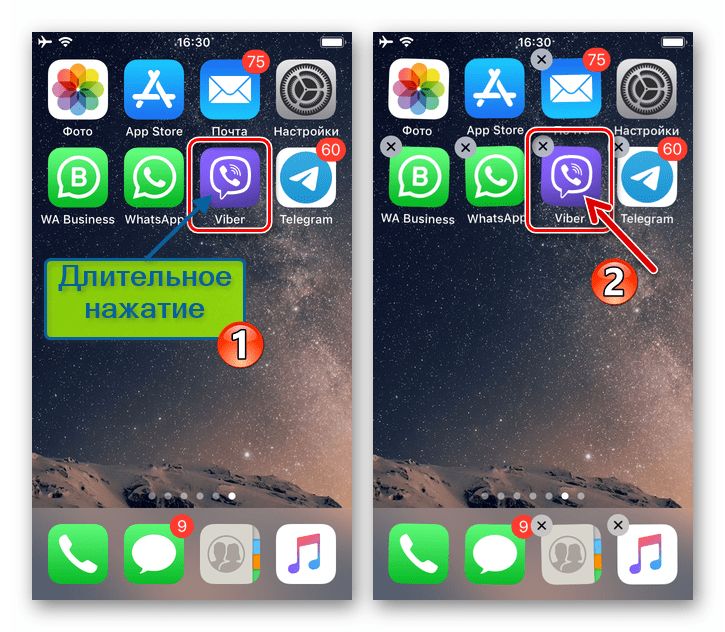
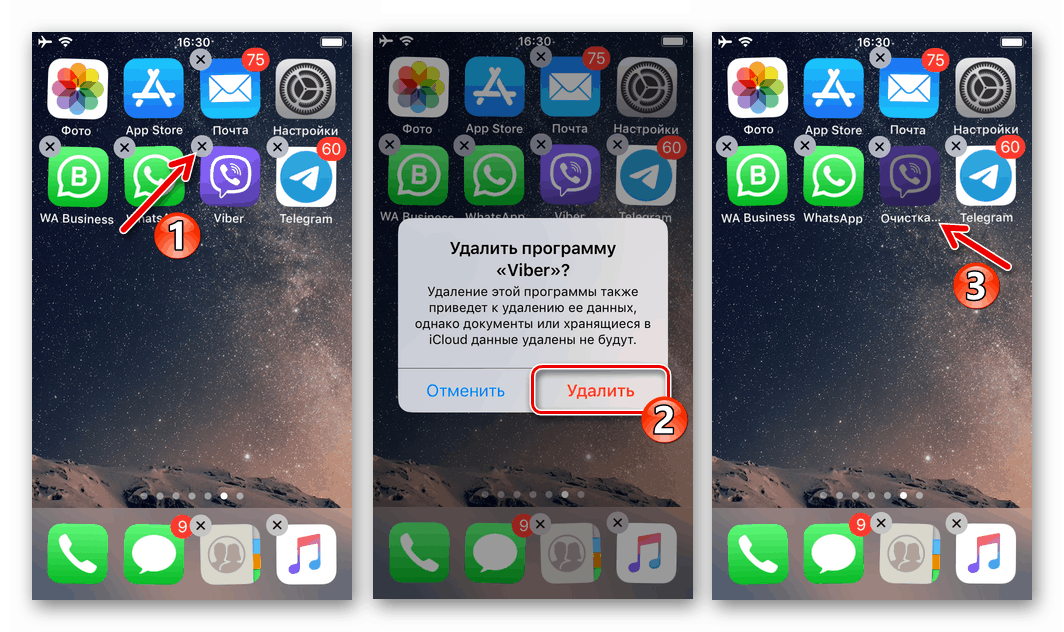
Metoda 2: Ustawienia iOS
- Otwórz ekran „Ustawienia” systemu operacyjnego, dotykając odpowiedniej ikony na pulpicie iPhone'a. Przejdź do sekcji „Ogólne”, a następnie wybierz opcję „Pamięć iPhone'a” .
- Po odczekaniu na zakończenie analizy pamięci urządzenia uzyskasz dostęp do listy zainstalowanych programów. Znajdź „Viber” na tej liście i dotknij nazwy klienta systemu wymiany informacji.
- Na ekranie z informacją o komunikatorze kliknij „Odinstaluj program”. Co więcej, system będzie wymagał potwierdzenia twoich zamiarów - stuknij ponownie „Odinstaluj program” w obszarze żądania, który pojawi się na dole ekranu.
- Poczekaj chwilę, aby zakończyć odinstalowywanie Viber i wyczyścić pamięć urządzenia z nagromadzonych danych podczas jego działania. To kończy usuwanie komunikatora z iPhone'a.
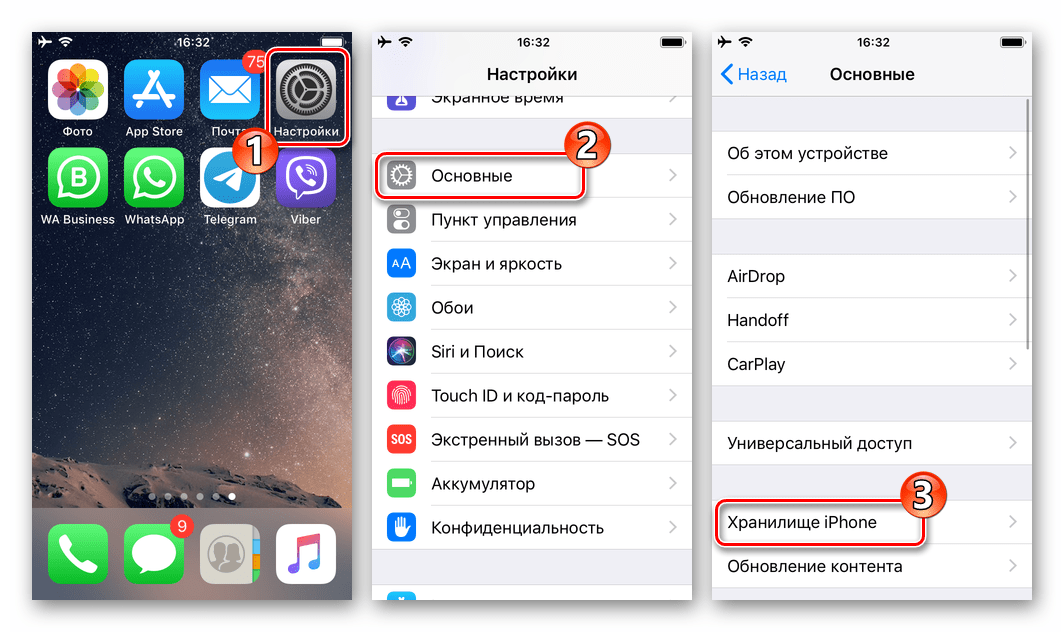
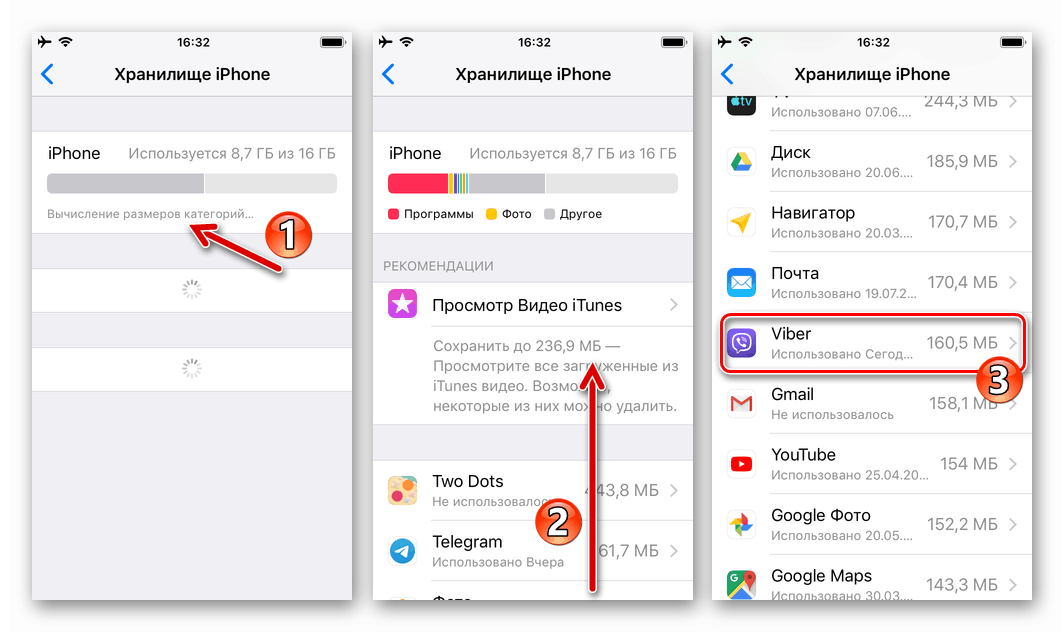
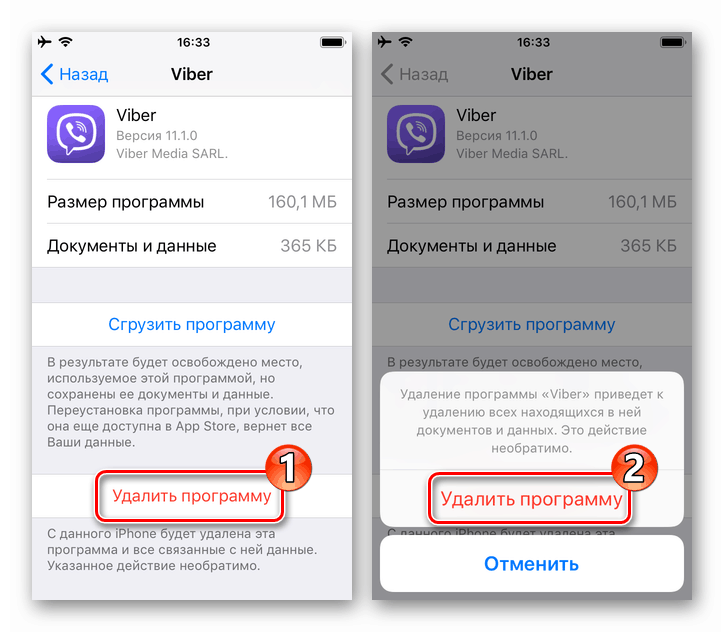
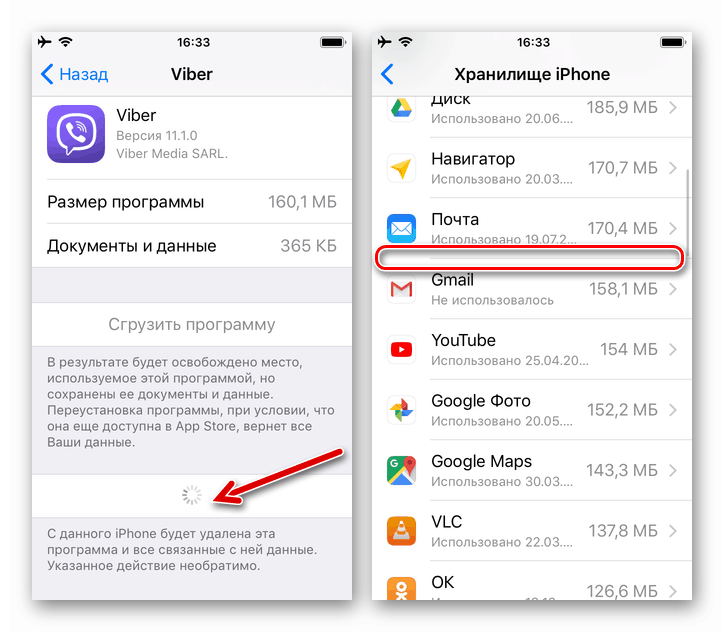
Metoda 3: iTools
Właściciele smartfonów Apple, którzy wolą używać komputera z systemem Windows lub laptopa do sterowania urządzeniem, mogą użyć „starszego brata”, aby odinstalować Viber z iPhone'a. Nasz przykład korzysta z aplikacji iTools , ale możliwość usuwania aplikacji z urządzenia mobilnego na iOS jest zintegrowana z wieloma innymi środkami o podobnym celu.
- Pobierz dystrybucję iTools z linku z artykułu na temat przeglądu narzędzi dostępnego na naszej stronie internetowej.
- Zainstaluj program na komputerze i uruchom go.
![Viber na iPhone'a Instalowanie na komputerze i uruchamianie programu iTools w celu usunięcia komunikatora ze smartfona]()
Więcej informacji: Jak zainstalować iTools na komputerze
- Poczekaj na zakończenie automatycznej instalacji sterowników i innych niezbędnych procedur inicjalizacji.
- Podłącz iPhone'a do portu USB komputera i dotknij przycisku „Zaufaj” w oknie żądania, które pojawia się na ekranie urządzenia mobilnego.
- Przejdź do sekcji „Aplikacje” , klikając odpowiedni element w menu po lewej stronie głównego okna iTuls.
- Znajdź „Viber” na wyświetlonej liście oprogramowania zainstalowanego na iPhonie i kliknij przycisk „Usuń” po prawej stronie nazwy komunikatora.
- Potwierdź żądanie od iTools.
- Poczekaj na zakończenie operacji usuwania - niepotrzebny Viber nie jest już obecny na twoim iPhonie.
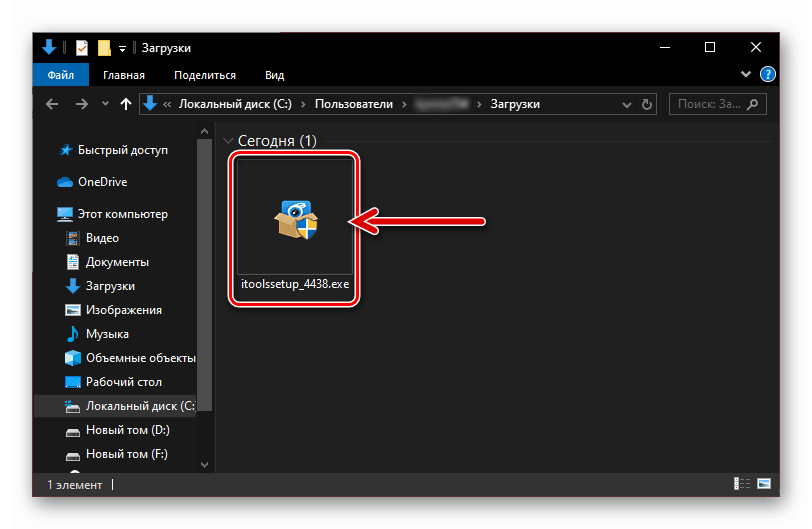
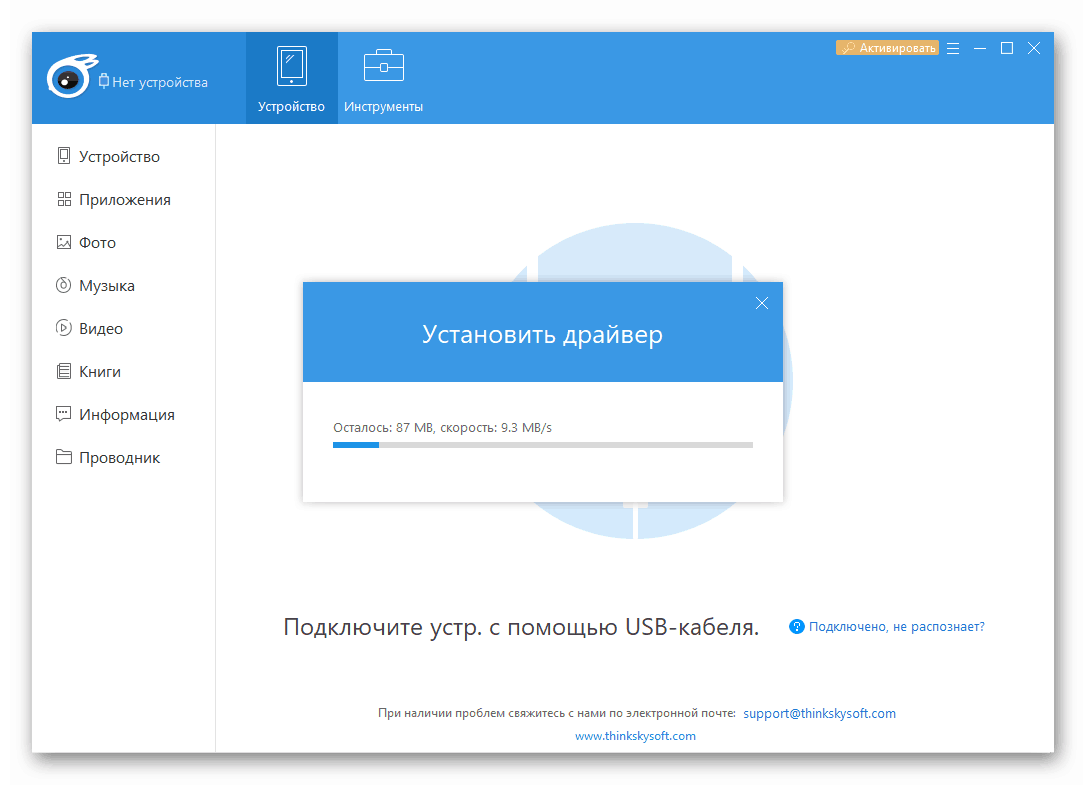
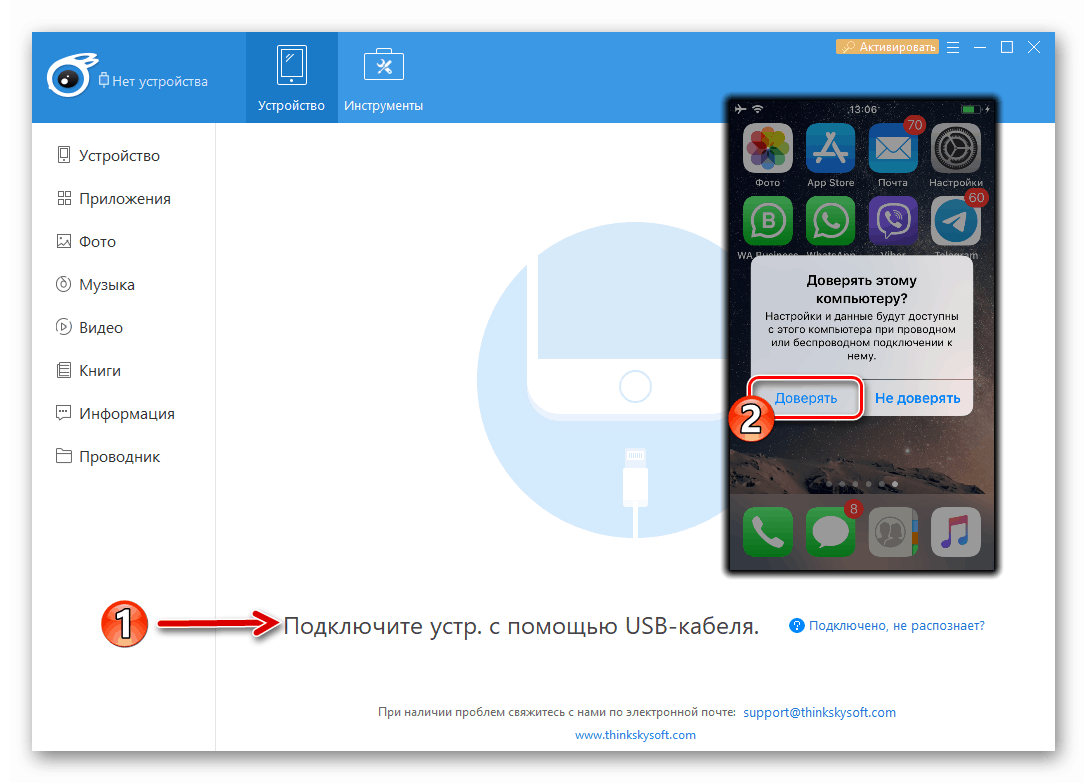
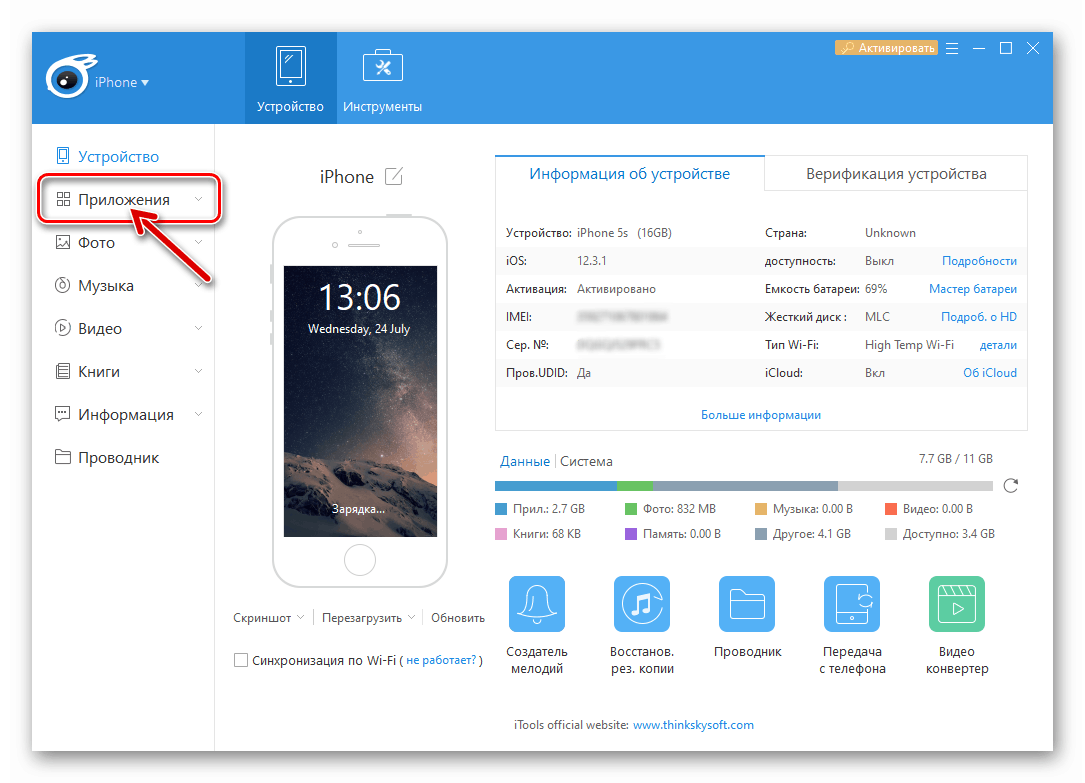

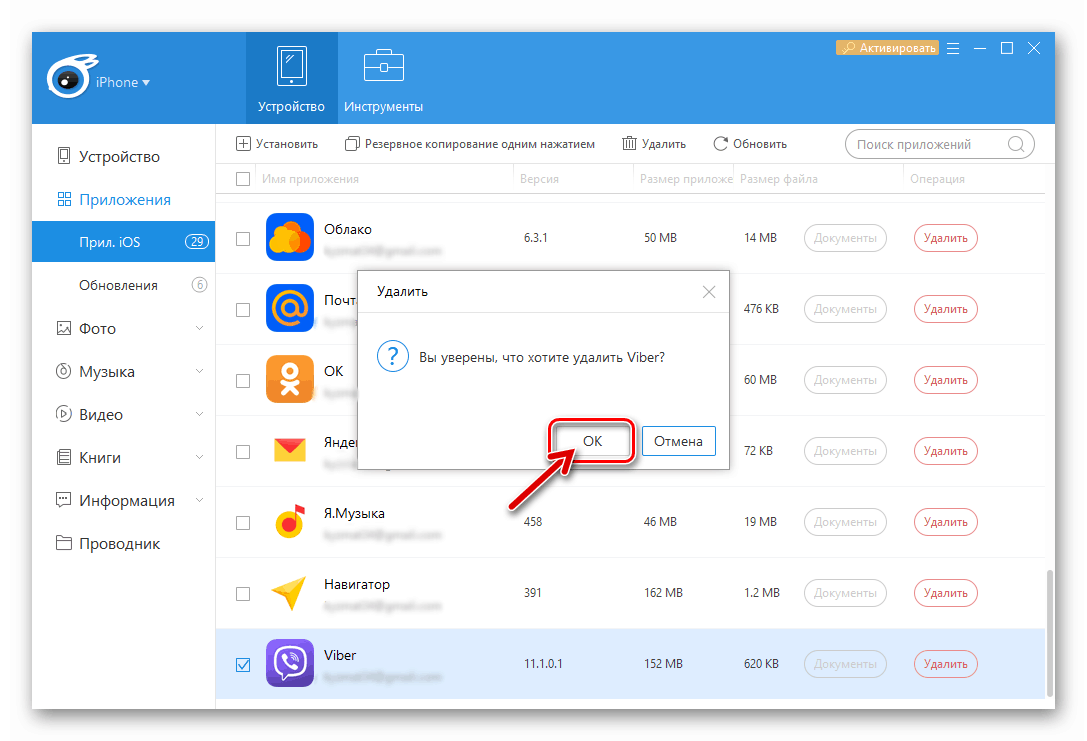
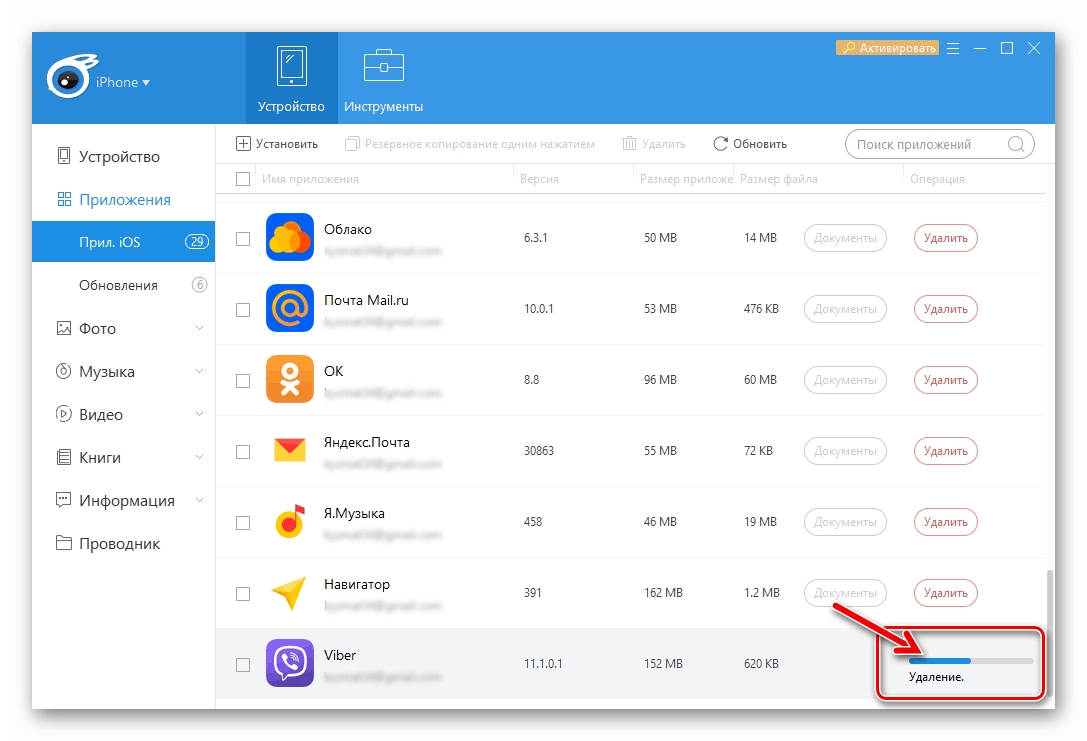
Wniosek
Jak widać, procedura odinstalowania aplikacji klienckiej Viber Messenger z dowolnego telefonu nie jest skomplikowana i może być szybko przeprowadzona przez każdego użytkownika, niezależnie od systemu operacyjnego kontrolującego jego urządzenie mobilne.